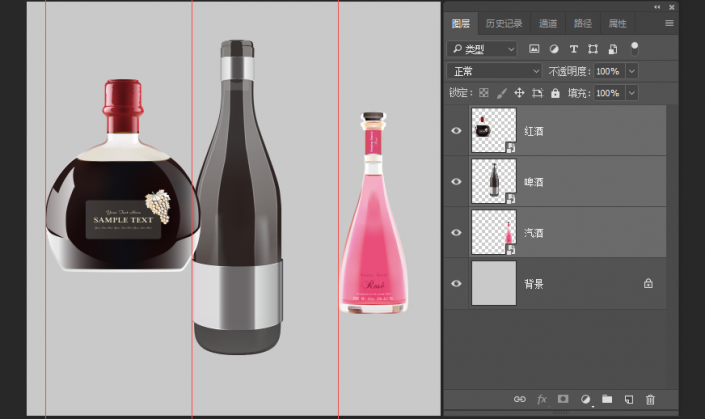图层教程,详解PS中图层的基本使用教程(3)
来源:PS自学教程Photoshop
作者:PS自学教程Photoshop
学习:17264人次
12、如果是右对齐,以次类推,它是以所选图层最右边的像素的位置作为它的标准来进行对齐。接下来我们来学习一下图层的分布,先打开课程素材文件:
13、首先我这里选择移动工具,再选择我们要进行分布的图层,在移动工具选项栏上可以看到,前面六个小图标都是对齐按钮,右边就是分布的按钮,假设我希望它们按顶分布,我可以点击按顶分布按钮,我这里按Ctrl+R调出标尺,然后拖拽出参考线,图中所示的蓝色方框的距离是相同的,这就是按顶分布,如图所示:
14、我这里清除参考线。接下来是垂直居中分布。它指的就是,中间酒瓶的中心和左边瓶子的中心以及右边瓶子的中心,它们这三个点之间的间距是相等的。然后是按底分布,当我点击按底分布之后,它实际上是代表这三个物体的底和底之间的间距是相等的,也就是说中间酒瓶的底部到这个粉红色瓶子的底部,再到左边瓶子的底部,那么底和底之间的间距是相等的,相当于第一条到第二条,第二条到第三条参考线之间的间距是相等的,如图所示:
15、当我点击按左分布的时候,那么实际上它指的就是,从这个瓶子的最左端到第二个瓶子的最左端,再到这个粉红瓶子的最左端,它们的间距是相等的,如图所示:
16、其他的水平居中分布和按右分布,大家可以以此类推。
同学们根据实际操作来学习一下吧,像这种基础的知识,还是要一开始就学会的,便于后期的操作。
学习 · 提示
相关教程
关注大神微博加入>>
网友求助,请回答!